Tidak boleh menyahpasang Discord? Cara menyahpasangnya dengan betul

- 3440
- 437
- Wendell Shields
Discord adalah aplikasi Voip yang hebat untuk dimiliki, terutamanya untuk pemain. Tetapi seperti mana -mana aplikasi lain, Discord sering menghadapi masalah. Contohnya, kadang -kadang terjebak pada skrin penyambung atau enggan melancarkan sama sekali. Oleh kerana beberapa alternatif perselisihan yang hebat tersedia, anda mungkin ingin menyahpasang perselisihan yang memihak kepada aplikasi ini.
Sekiranya anda tertanya -tanya bagaimana untuk menyahpasang perselisihan, anda boleh melakukannya dengan cara yang sama seperti aplikasi lain. Kecuali bahawa kadang -kadang pengguna nampaknya mempunyai masalah dengan betul menyahpasang perselisihan. Walaupun selepas menyahpasang perselisihan, beberapa fail kekal di PC anda dengan menjengkelkan.
Isi kandunganMari belajar bagaimana untuk menyahpasang Discord dari Windows 10 PC anda dengan bersih.
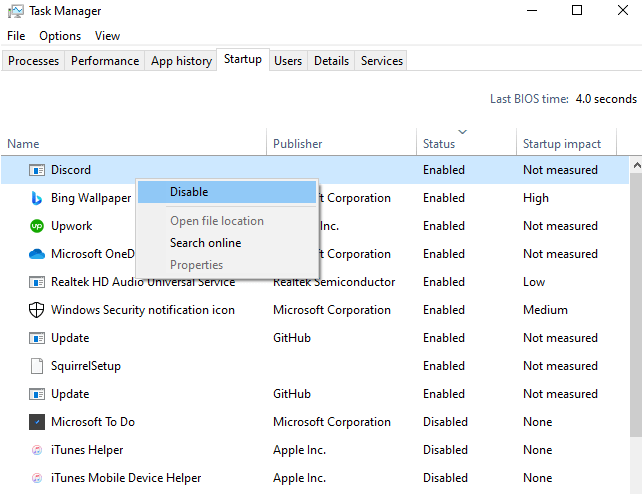
- Mulakan semula komputer anda.
- Buka kawalan Panel dan mulakan proses pemetaan.
Ini harus menyelesaikan masalah. Sekiranya tidak, langkau ke pembetulan seterusnya.
Langkah 2: Kosongkan semua jejak perselisihan dari sistem anda
Sebaik sahaja anda telah menyahpasang perselisihan, pastikan anda membersihkan penyertaan cache dan pendaftaran juga.
Cari folder Discord dan padamkannya dari lokasi berikut:
C: \ users \ user_name \ appdata \ roaming
C: \ users \ user_name \ appdata \ local
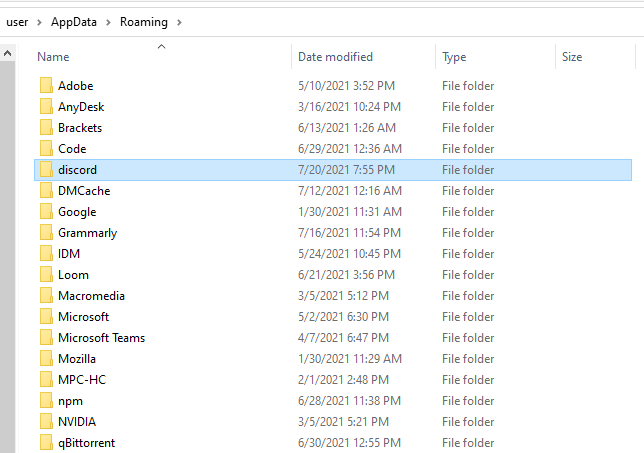
The AppData folder tersembunyi secara lalai. Sekiranya anda menyalin dan menampal lokasi ini ke dalam penjelajah fail anda, anda masih boleh mengakses AppData folder, walaupun anda perlu menukar "user_name" ke nama pengguna sebenar anda.
Sebagai alternatif, anda boleh melepaskan folder dengan menavigasi ke Lihat tab di penjelajah fail dan memeriksa kotak di sebelah Item Tersembunyi di dalam Tunjukkan/Sembunyikan kumpulan.
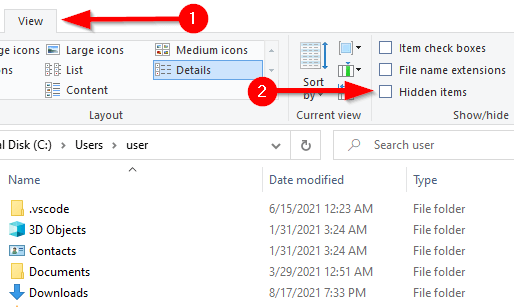
Langkah 3: Kosongkan semua jejak perselisihan dari pendaftaran
Sekiranya anda mengetahui jalan anda di sekitar Windows Registry, gunakan langkah -langkah di bawah untuk mengeluarkan kunci.
- Buka Editor Pendaftaran: Tekan win + r, taipkan regedit, dan tekan Masukkan.
- Cari folder Discord dan padamkannya dari jalan berikut:
Hkey_current_user \ Software \ Discord
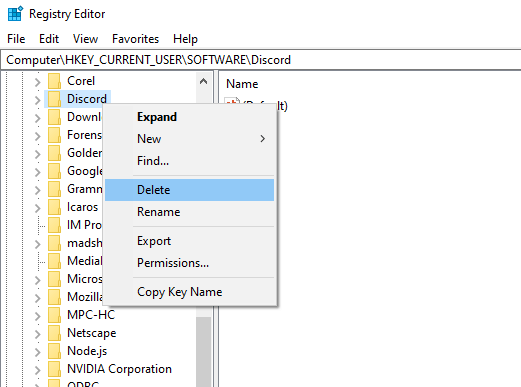
- Mulakan semula komputer anda. Apabila PC dimulakan semula, sahkan bahawa folder Discord telah dikeluarkan dengan betul dari kedua -duanya Perayauan dan Tempatan Folder.
Nyahpasang perselisihan dengan alat pihak ketiga
Sekiranya anda tidak dapat membuang Discord secara manual, anda boleh menggunakan salah satu daripada pelbagai pemasangan yang tersedia seperti iobit uninstaller dan revo uninstaller.
- Muat turun pembuat semula. Kami akan menggunakan IOBIT sebagai contoh.
- Lancarkan Uninstaller dan navigasi ke Semua program di bawah Program bahagian di panel kiri.
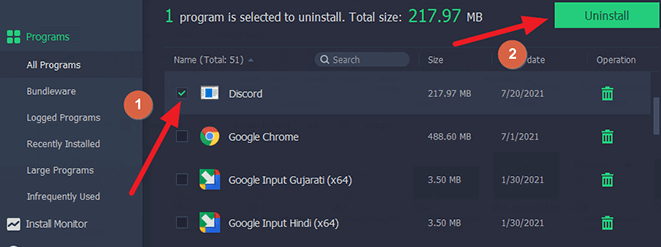
- Cari perselisihan di anak tetingkap yang betul. Periksa kotak selain perselisihan dan pilih Nyahpasang.
- Tetingkap pengesahan akan muncul. Pastikan anda menyemak kotak yang dibaca Secara automatik mengeluarkan fail sisa dan kemudian pilih Nyahpasang bersambung.
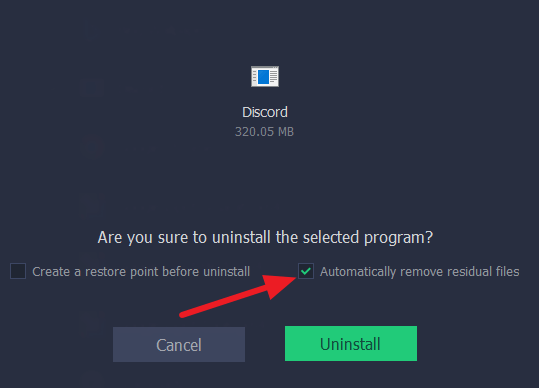
Biarkan proses selesai. Periksa sama ada Discord tidak dipasang dengan betul. Uninstaller juga akan mengeluarkan fail sisa (termasuk penyertaan cache dan pendaftaran), menghapuskan keperluan untuk kerja manual.
Imbas untuk virus
Sekiranya kaedah sebelumnya tidak berfungsi, virus atau malware boleh menyebabkan masalah. Sekiranya anda memasang program antivirus, jalankan imbasan menyeluruh untuk memastikan sistem anda bersih. Sekiranya anda tidak mempunyai program antivirus, gunakan Windows Defender.
Periksa fail sistem yang korup atau hilang
Kadang -kadang, fail sistem yang korup atau dipadam boleh menyebabkan masalah dengan menyahpasang program. Nasib baik, terdapat utiliti Windows terbina dalam yang dipanggil Pemeriksa fail sistem Untuk memeriksa dan membaiki fail sistem.
- Buka yang tinggi Arahan prompt: Carian untuk cmd Dalam menu Mula dan pilih Jalankan sebagai pentadbir dari panel kanan.
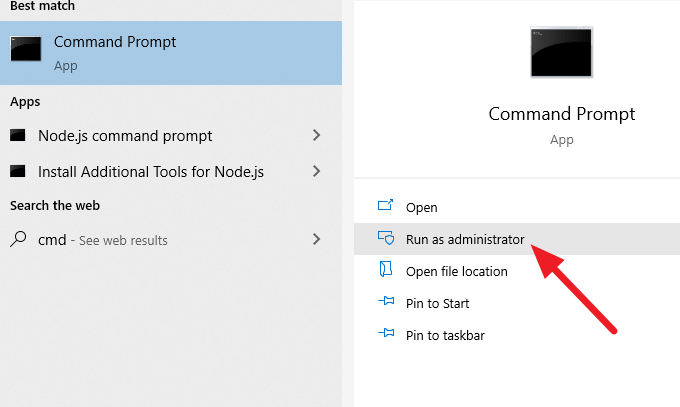
- Jalankan arahan berikut:
SFC /Scannow
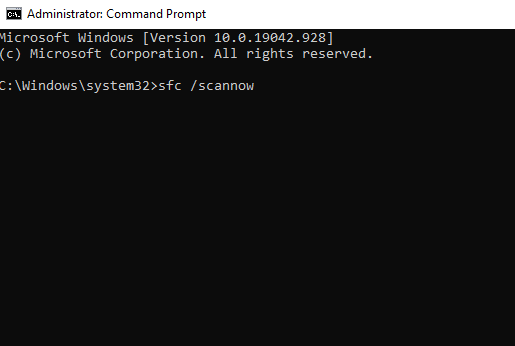
- Biarkan proses itu selesai dan cuba mencabut perselisihan.
Perselisihan disahpasang sekarang
Mudah -mudahan, salah satu penyelesaian ini bekerja untuk anda menyahpasang perselisihan dan anda tidak lagi berasa kesal dengan proses ini. Sekiranya anda mencari aplikasi untuk menggantikan Discord, TeamSpeak adalah pilihan yang tepat. Namun, jika anda masih tidak dapat menyahpasang perselisihan, mungkin ada masalah dengan tingkap.

